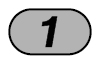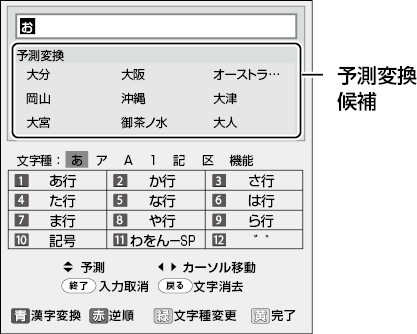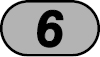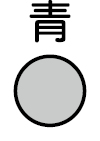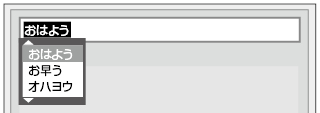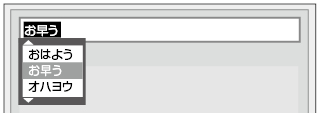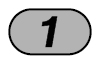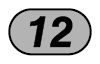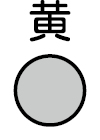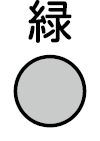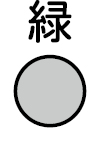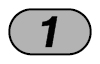文字を入力する(ソフトウェアキーボード)
- 本機の操作でUSBハードディスクの機器名の変更、番組表の検索等文字の入力が必要なときは、画面に表示されるソフトウェアキーボードを使って入力します。
「お早うございます」と入力する手順例
|
1 |
文字を入力できる欄を選ぶ
|
|
2 |
「お」を入力する
予測変換候補に入力したい文字が表示されている場合
入力中に文字を消去する場合
|
|
3 |
「は」を入力する
|
|
4 |
同じようにして「よ」、「う」を入力する 「゛」(濁点)や「゜」(半濁点)を入力するときは
「っ」などの小さい文字を入力するときは
スペースを入力するときは
|
|
◆漢字やカタカナに変換する |
|
|
5 |
入力欄の文字を変換する
|
|
6 |
入力したい文字を選ぶ
|
|
7 |
続けて文字を入力する
|
|
8 |
入力中の文字を確定する
|
予測変換候補を工場出荷時状態に戻すには
- [緑]ボタンを繰り返し押し、文字種から「機能」を選ぶ
- [3]ボタンを押して「履歴削除」を選ぶ
- 予測変換候補が工場出荷時状態に戻ります。
予測変換機能を停止するには
- [緑]ボタンを繰り返し押し、文字種から「機能」を選ぶ
- [4]ボタンを押して「予測OFF」を選ぶ
- 予測変換機能が停止し予測候補の表示欄が消えます。予測変換機能を使用するときは上記と同じ手順で「予測ON」を選んでください。
改行するとき
|
1 |
改行したい箇所を選ぶ |
|
2
を押す |
繰り返し押し、文字種から「機能」を選ぶ 
|
|
3
を押す |
「改行」を選ぶ
|
- 入力欄によっては、改行できない場合があります。また、改行以降の文字が消去される場合があります。
- 改行マークは、全角1文字として数えられます。
入力中の文字を全て消去するとき
- 入力欄に表示されている文字をまとめて消去することができます。
|
1
を押す |
繰り返し押し、文字種から「機能」を選ぶ 
|
|
2
を押す |
「全文クリア」を選ぶ
|